फिक्स Minecraft त्रुटि: विंडोज 10 पर कोर डंप लिखने में विफल
खेल / / August 05, 2021
इस ट्यूटोरियल में, हम "कोर डंप लिखने में विफल" Minecraft त्रुटि को ठीक करने के चरणों की जाँच करेंगे विंडोज 10. यह सैंडबॉक्स सर्वाइवल गेम शायद अब तक का सबसे ज्यादा बिकने वाला वीडियो गेम है। एक अवरुद्ध, प्रक्रियात्मक रूप से उत्पन्न 3 डी दुनिया के साथ, चीजों की अधिकता है जो आप बाहर की कोशिश कर सकते हैं। ठीक है, आप में से अधिकांश पहले से ही इसके गेमप्ले और फीचर से अवगत हो सकते हैं, लेकिन आप में से बहुत से लोग इस बारे में नहीं जानते होंगे कि किसी विशेष प्रकार की त्रुटि से कैसे निपटा जाए।
हम Minecraft में मुख्य डंप त्रुटि लिखने में विफलता के बारे में बात कर रहे हैं जो उपयोगकर्ताओं को कथित तौर पर सामना कर रहे हैं। इसलिए इस गाइड में, हम उक्त त्रुटि से संबंधित विभिन्न सुधारों को सूचीबद्ध करेंगे। उसी के लिए कोई सार्वभौमिक समाधान नहीं है अलग-अलग उपयोगकर्ताओं के लिए अलग-अलग तरीके काम कर सकते हैं, इसलिए नीचे दिए गए सुधारों को आज़माएं और जांचें कि आपके लिए कौन सा काम करता है।

विषय - सूची
-
1 कोर डंप Minecraft त्रुटि लिखने में विफल फिक्स
- 1.1 फिक्स 1: इंटेल ग्राफिक्स कार्ड अपडेट करें
- 1.2 फिक्स 2: सक्षम VSync और ट्रिपल बफरिंग (एनवीडिया)
- 1.3 फिक्स 3: एएमडी उत्प्रेरक उपयोगिता को पुनर्स्थापित करें
- 2 निष्कर्ष
कोर डंप Minecraft त्रुटि लिखने में विफल फिक्स
उक्त त्रुटि का सामना करने के कई कारण हो सकते हैं। जबकि कुछ के लिए, त्रुटि इंटेल ग्राफिक्स कार्ड से बाहर हो सकती है, दूसरों के लिए त्रुटि एनवीडिया या एएमडी ग्राफिक्स कार्ड से संबंधित हो सकती है। इसलिए हम उपरोक्त मुद्दों को सुधारने वाले सभी निर्देशों को दे देंगे और इसलिए विंडोज 10 पर "विफल कोर कोर डंप करने में त्रुटि" को ठीक करें। चलो शुरू करें।
फिक्स 1: इंटेल ग्राफिक्स कार्ड अपडेट करें
कुछ मामलों में, त्रुटि के साथ जुड़ा हो सकता है डायनामिक लिंक लाइब्रेरी फ़ाइल (ig9icd64.dll) फ़ाइल। यह इंटेल ग्राफिक्स कार्ड का एक महत्वपूर्ण घटक है और इंटेल ग्राफिक्स एक्सेलेरेटर के लिए OpenGL ड्राइवर के अंतर्गत आता है। इसे ठीक करने के लिए, आपको ग्राफिक्स कार्ड को नवीनतम संस्करण में अपडेट करना पड़ सकता है। ऐसा करने के लिए, नीचे दिए गए चरणों का पालन करें:
- सबसे पहले, सिर पर इंटेल अद्यतन सहायक साइट और पर क्लिक करें शुरू हो जाओ.
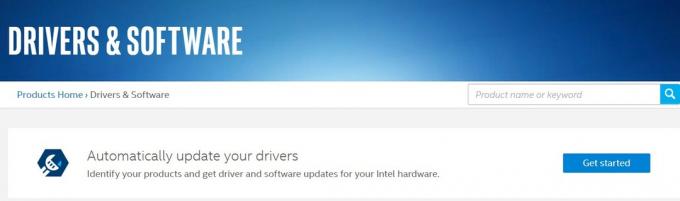
- इसके बाद ऊपर, पर क्लिक करें अभी डाउनलोड करें बटन और प्रक्रिया समाप्त होने तक प्रतीक्षा करें।
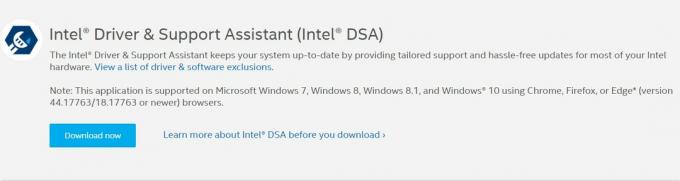
- एक बार ऐसा होने पर, सेटअप लॉन्च करें और इंस्टॉलेशन चरणों को पूरा करने के लिए ऑन-स्क्रीन निर्देशों का पालन करें।
- अब, जैसे ही आपने इंटेल ग्राफिक्स ड्राइवर के सभी महत्वपूर्ण घटकों को अपडेट किया है, अपने पीसी को पुनरारंभ करें।
- जब यह होता है, तो Minecraft गेम लॉन्च करें और देखें कि "असफल कोर कोर डंप करने के लिए" त्रुटि ठीक की गई है या नहीं। यदि नहीं, तो नीचे उल्लिखित अगला तरीका आज़माएँ।
फिक्स 2: सक्षम VSync और ट्रिपल बफरिंग (एनवीडिया)
यदि आप एनवीडिया ग्राफिक्स कार्ड का उपयोग कर रहे हैं, तो ऐसा हो सकता है कि ग्राफिक्स कार्ड ट्रिपल बफरिंग सेक्टर को लागू नहीं कर रहा है या Vsync सुविधा सक्षम नहीं है। आप Minecraft की इन-गेम सेटिंग से भी इसे सक्षम कर सकते हैं, लेकिन यदि आप इसे Nvidia सेटिंग मेनू का उपयोग करके देखें तो बेहतर होगा। यहाँ है कि यह कैसे किया जा सकता है:
- डेस्कटॉप पर राइट-क्लिक करें और चुनें एनवीडिया कंट्रोल पैनल विकल्प।
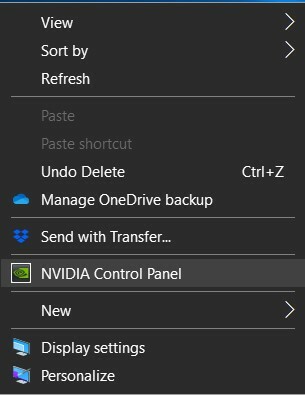
- इसके बाद, बाएं मेनू बार हेड से 0ver टू 3 डी सेटिंग्स विकल्प और पर क्लिक करें 3D सेटिंग प्रबंधित करें.
- अब राइट-साइड साइड मेनू से, पर जाएं कार्यक्रम सेटिंग्स टैब।
- अनुकूलित करने के लिए एक कार्यक्रम का चयन करें के तहत, पर क्लिक करें जोड़ना. फिर पर क्लिक करें ब्राउज़ और उस स्थान पर नेविगेट करें जहां आपने जावा स्थापित किया है। को चुनिए javaw.exe सूची से फ़ाइल और पर क्लिक करें खुला हुआ।
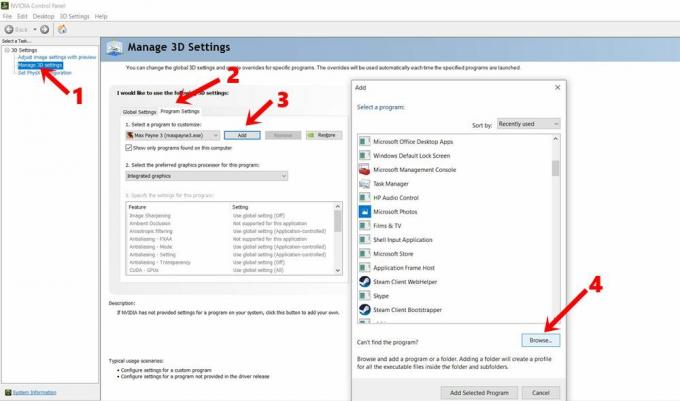
- यदि आपको उक्त फ़ाइल खोजने में समस्या हो रही है, तो यहां जावा 6 और जावा 7 के लिए डिफ़ॉल्ट स्थापना स्थान है:
जावा 7- C: / प्रोग्राम फाइल्स / जावा / jre7 / bin / OR C: / प्रोग्राम फाइल्स (x86) / जावा / जेआरई / एस /
जावा 6 - C: / प्रोग्राम फाइल्स / जावा / jre6 / bin / OR C: / प्रोग्राम फाइल्स (x86) / जावा / जेआरई / एस / - एक बार जब आप जावा फ़ाइल का चयन कर लेते हैं, तो स्क्रॉल करें और खोजें ऊर्ध्वाधर सिंक. फ़ाइल का चयन करें और नीचे दाएं मेनू से, चालू चुनें। के लिए ही करें तिगुना बफरिंग भी।
- एक बार जब आप ऐसा कर लेते हैं, तो परिवर्तनों को सहेजने के लिए अप्लाई पर क्लिक करें। अब डायलॉग बॉक्स को बंद करें और गेम लॉन्च करें। देखें कि क्या Minecraft "कोर डंप लिखने में विफल" त्रुटि को ठीक किया गया है या नहीं।
- यदि आप अभी भी इस त्रुटि का सामना कर रहे हैं, तो नीचे बताई गई चीजों को आज़माने के लिए एक और चीज़ है।
फिक्स 3: एएमडी उत्प्रेरक उपयोगिता को पुनर्स्थापित करें
यदि आप एक एएमडी जीपीयू का उपयोग कर रहे हैं, तो इसकी एक या दो फाइलें भ्रष्ट हो सकती हैं। इसके बाद इसका नेतृत्व किया जाएगा “कोर डंप लिखने में विफल। विंडोज के क्लाइंट संस्करणों पर डिफ़ॉल्ट रूप से मिनिडंप सक्षम नहीं हैं ”. और यह, बदले में, कथित Minecraft त्रुटि को फेंक सकता है। इसलिए आपके विंडोज 10 पीसी पर एएमडी ड्राइवरों को फिर से स्थापित करना उचित है। यह है कि यह कैसे किया जा सकता है:
- वहां जाओ कंट्रोल पैनल और खोलें कार्यक्रम और सुविधाएँ मेन्यू। या आप रन डायलॉग बॉक्स से टाइप करके भी ऐसा कर सकते हैं Appwiz.cpl पर।
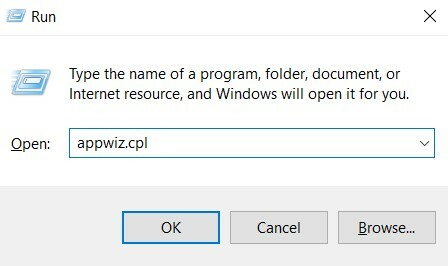
- अब, में प्रोग्राम को अनइंस्टॉल या बदल दें, को चुनिए एएमडी सॉफ्टवेयर कार्यक्रम और पर क्लिक करें स्थापना रद्द करें।
- एक बार स्थापना समाप्त हो जाने के बाद, अपने पीसी को पुनरारंभ करें। अब, ऑनलाइन जाएं और का नवीनतम संस्करण डाउनलोड करें एएमडी उत्प्रेरक।
- सेटअप फ़ाइल खोलें और प्रक्रिया को पूरा करने के लिए ऑन-स्क्रीन निर्देशों का पालन करें।
- अंत में, अपने पीसी को रिबूट करें और गेम लॉन्च करें। त्रुटि अब तक ठीक होनी चाहिए।
निष्कर्ष
तो इसके साथ, हम गाइड को निष्कर्ष निकालते हैं कि कैसे Minecraft को "कोर डंप लिखने में विफल" त्रुटि को ठीक किया जाए। हमने इस त्रुटि को ठीक करने के लिए तीन अलग-अलग तरीकों का उल्लेख किया है। क्या हम जानते हैं कि कौन सा इस मुद्दे को ठीक करने में कामयाब रहा। उस नोट पर, यहाँ कुछ हैं iPhone युक्तियाँ और चालें, पीसी युक्तियाँ और चालें, तथा Android टिप्स और ट्रिक्स कि आप के रूप में अच्छी तरह से बाहर की जाँच करनी चाहिए।



